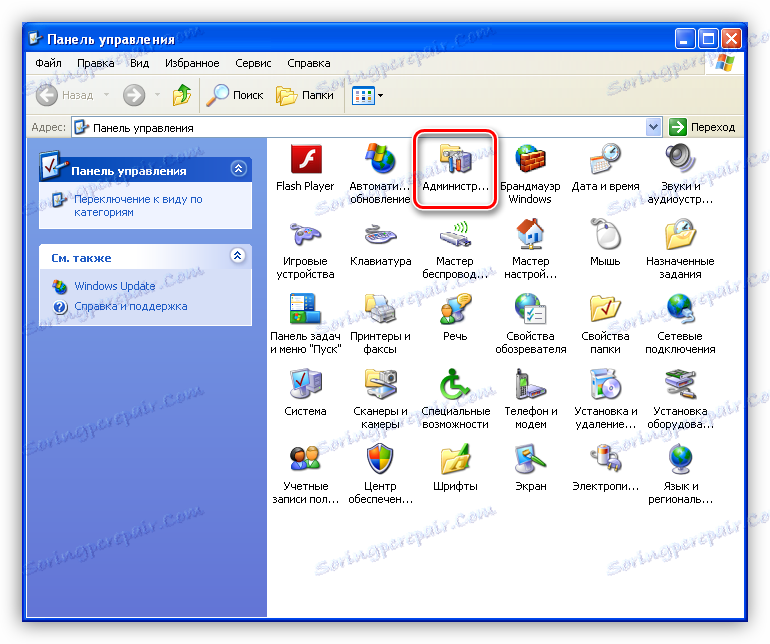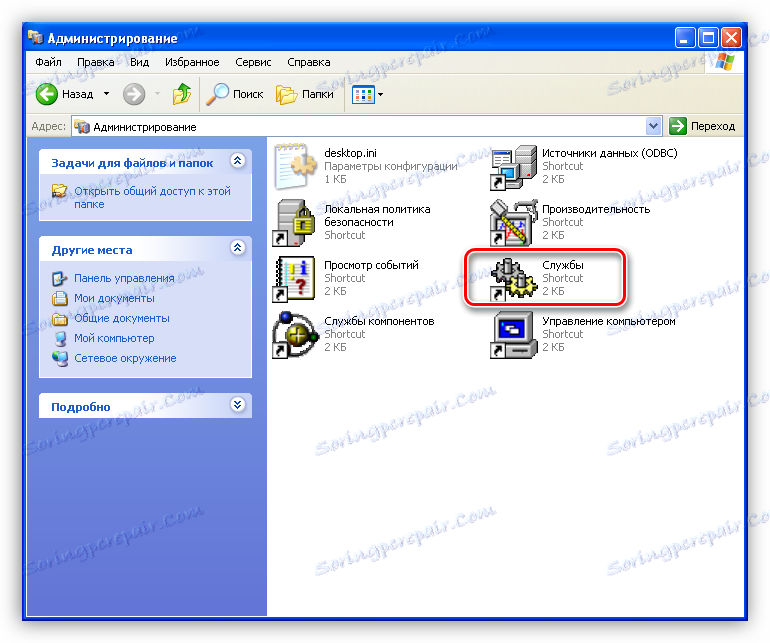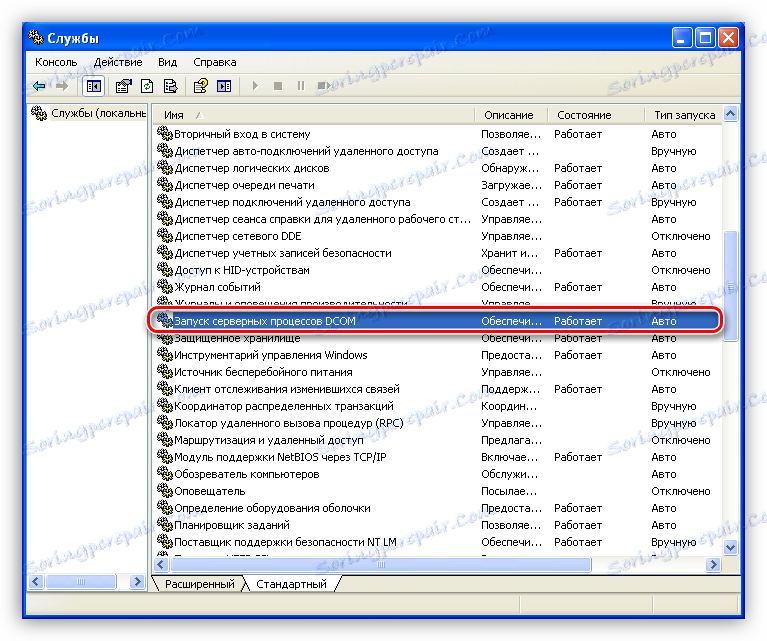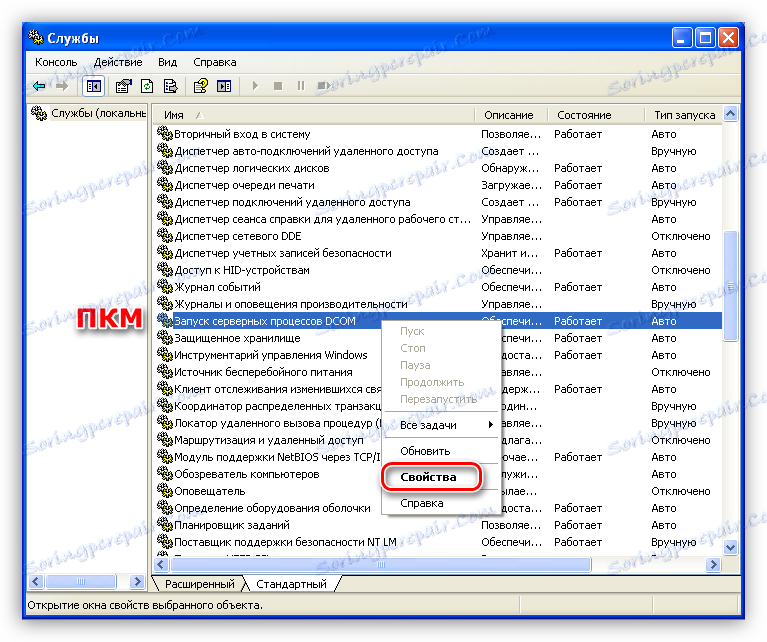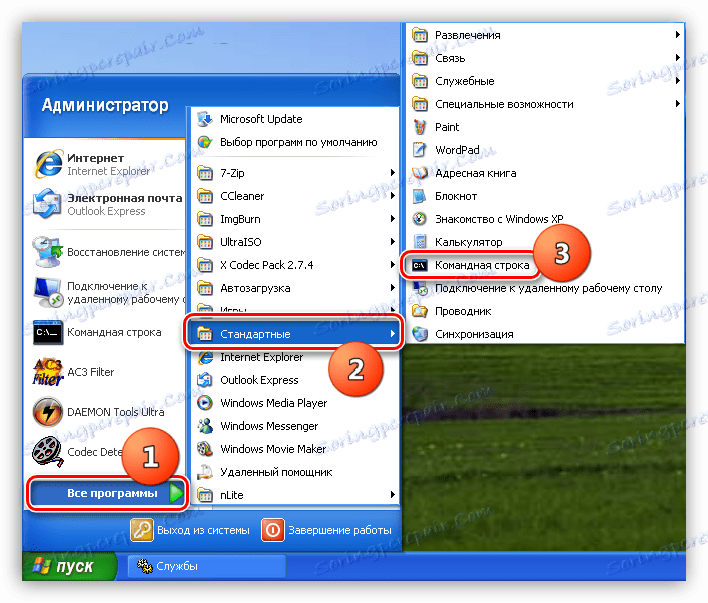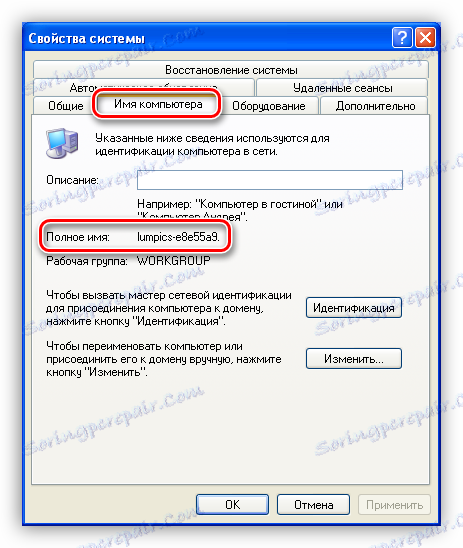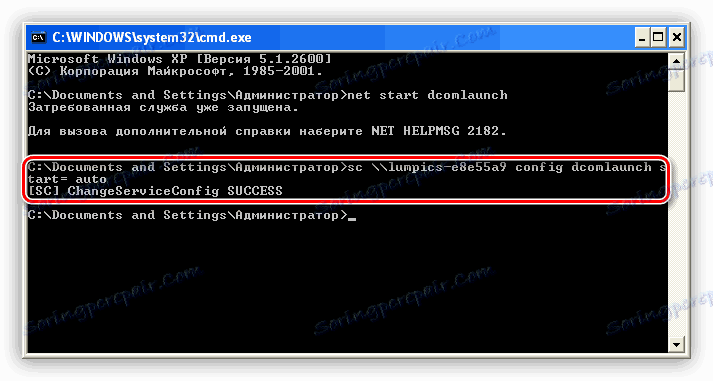كيفية إصلاح خطأ خادم RPC في نظام التشغيل Windows XP
يسمح RPC لنظام التشغيل بتنفيذ إجراءات متنوعة على أجهزة الكمبيوتر البعيدة أو الأجهزة الطرفية. إذا تم كسر عملية RPC ، فقد يفقد النظام القدرة على استخدام الوظائف التي يتم فيها تطبيق هذه التقنية. بعد ذلك ، دعونا نتحدث عن الأسباب والطرق الأكثر شيوعًا لحل المشكلات.
محتوى
خطأ في خادم RPC
يمكن أن يحدث هذا الخطأ في مواقف مختلفة - من تثبيت برامج التشغيل لبطاقة الفيديو والأجهزة الطرفية للوصول إلى الأدوات الإدارية ، وخاصة إدارة الأقراص ، وحتى عند تسجيل الدخول إلى الحساب.
السبب 1: الخدمات
أحد أسباب الخطأ RPC هو إيقاف الخدمات المسؤولة عن التفاعل عن بعد. هذا يرجع إلى إجراءات المستخدم ، عند تثبيت بعض البرامج أو بسبب الإجراءات "المشاغبين" من الفيروسات.
- يتم توفير الوصول إلى قائمة الخدمات من "لوحة التحكم" ، حيث تحتاج إلى البحث عن فئة "الإدارة" .
![انتقل إلى قسم الإدارة في لوحة تحكم Windows XP]()
- بعد ذلك ، انتقل إلى قسم "الخدمات" .
![انتقل إلى قسم "الخدمات" في لوحة تحكم نظام التشغيل Windows XP]()
- أولاً ، نجد خدمة تسمى "بدء عمليات خادم DCOM" . في عمود "الحالة" ، يجب عرض حالة "التشغيل" ، وفي "نوع البدء" - "تلقائي" . تسمح هذه المعلمات لبدء الخدمة تلقائيًا عند تمهيد نظام التشغيل.
![حالة ونوع بدء تشغيل الخدمة تشغيل عمليات خادم DCOM في نظام التشغيل Windows XP]()
- إذا كنت ترى قيمًا أخرى ( "معطل" أو "يدوي" ) ، فنفذ ما يلي:
- انقر فوق PCM للخدمة المحددة وحدد خصائص .
![الانتقال إلى خصائص الخدمة بدء تشغيل عمليات خادم DCOM في نظام التشغيل Windows XP]()
- غيّر نوع الإطلاق إلى "تلقائي" وانقر على "تطبيق" .
![تغيير نوع بدء تشغيل الخدمة تشغيل عمليات خادم DCOM في نظام التشغيل Windows XP]()
- يجب تكرار نفس العمليات مع الخدمات "استدعاء الإجراء البعيد" و "مدير التخزين المؤقت" . بعد التحقق والتهيئة ، يجب إعادة تمهيد النظام.
- انقر فوق PCM للخدمة المحددة وحدد خصائص .
إذا لم يتم فقدان الخطأ ، ثم انتقل إلى المرحلة الثانية من إعداد الخدمات ، وهذه المرة باستخدام "سطر الأوامر" . تحتاج إلى تغيير نوع بدء التشغيل لـ DCOMLaunch و SPOOFER و RpcSS ، وتعيينها قيمة "تلقائي" .
- يتم إطلاق سطر الأوامر في القائمة "ابدأ" من المجلد القياسي .
![قم بتشغيل سطر الأوامر في القائمة Start في نظام التشغيل Windows XP]()
- أولاً ، نتحقق من بدء الخدمة.
net start dcomlaunchسيبدأ هذا الأمر الخدمة إذا تم إيقافها.
![بدء تشغيل خدمة DCOMLaunch من سطر الأوامر Windows XP]()
- لتنفيذ العملية التالية ، نحتاج إلى اسم الكمبيوتر الكامل. يمكنك الحصول عليه بالنقر فوق PCM على أيقونة "My Computer" على سطح المكتب ، مع تحديد "Properties"
![الوصول إلى خصائص النظام من سطح المكتب في نظام التشغيل Windows XP]()
والنقر على علامة التبويب بالاسم المناسب.
![اسم الكمبيوتر الكامل في نظام التشغيل Windows XP]()
- لتغيير نوع بدء تشغيل الخدمة ، أدخل الأمر التالي:
sc -e8e55a9 config dcomlaunch start= auto{$lang_domain}sc -e8e55a9 config dcomlaunch start= autoلا تنس أنه سيكون لديك اسم الكمبيوتر الخاص بك ، وهذا هو " {$lang_domain} -e8e55a9 "دون الاقتباس.
![التغييرات على نوع بدء الخدمة من سطر الأوامر في نظام التشغيل Windows XP]()
بعد تنفيذ هذه الإجراءات مع جميع الخدمات المذكورة أعلاه ، نقوم بإعادة تشغيل الكمبيوتر. في حالة استمرار ظهور الخطأ ، يجب التحقق من وجود ملف spoolsv.exe و spoolss.dll في مجلد النظام "system32" في دليل "Windows" .
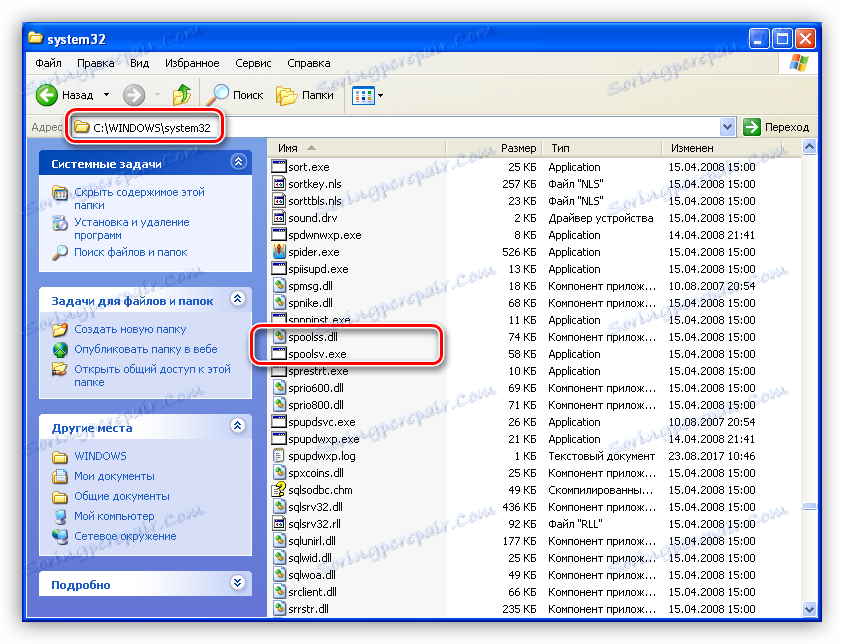
في حالة غيابهم ، سيكون الحل الصحيح هو استعادة النظام ، الذي سنتحدث عنه بعد قليل.
السبب 2: تلف أو فقدان ملفات النظام
يمكن أن يؤدي تلف نظام الملفات إلى أنواع مختلفة من الأخطاء ، بما في ذلك الأخطاء التي نتحدث عنها في هذه المقالة. يشير عدم وجود بعض ملفات النظام إلى خلل خطير في نظام التشغيل. يمكن لبرنامج مكافحة الفيروسات أيضًا حذف بعض الملفات بسبب الاشتباه في وجود ضرر. يحدث هذا غالبًا عند استخدام تجميعات مقرصنة لنظام التشغيل Windows XP أو إجراءات الفيروسات التي تحل محل المستندات "الأصلية" مع مستندات خاصة بها.
إذا حدث هذا ، فعلى الأرجح ، لن يساعد أي إجراء آخر غير استعادة النظام في التخلص من الخطأ. ومع ذلك ، إذا نجحت إحدى برامج مكافحة الفيروسات هنا ، فيمكنك محاولة استخراج الملفات من وحدة العزل ومنع مسحها ضوئيًا في المستقبل ، ولكن من الجدير تذكّر أن هذه المكونات يمكن أن تكون عناصر ضارة.
اقرأ المزيد: إضافة برنامج لاستثناء من الفيروسات
هناك العديد من الخيارات لاستعادة نظام التشغيل ، ونحن على استعداد لإعادة التثبيت مع الحفاظ على معلمات المستخدم والمستندات.
اقرأ المزيد: طرق لاستعادة نظام التشغيل Windows XP
السبب 3: الفيروسات
في حالة عدم وجود طرق تساعد على إصلاح خطأ خادم RPC ، فمن المحتمل أن يكون لديك حطم في نظامك وتحتاج إلى مسح وتطهير أحد أدوات الحماية من الفيروسات.
اقرأ المزيد: تفحص الكمبيوتر بحثًا عن الفيروسات دون تثبيت برنامج مكافحة الفيروسات
استنتاج
يعد خطأ خادم RPC مشكلة خطيرة في نظام التشغيل ، غالبًا ما يتم إصلاحه فقط من خلال عملية إعادة تثبيت كاملة. قد لا يساعد الاسترداد ، لأنه لا يؤثر على مجلدات المستخدم ، وبعض الفيروسات "تسجل" هناك. إذا لم يتم اكتشاف برامج ضارة ، ولكن يستمر برنامج مكافحة الفيروسات في حذف ملفات النظام ، فقد حان الوقت للتفكير في الموثوقية والأمان وتثبيت Windows المرخص.